7 najboljih TS Video Joiner koje ne biste smjeli propustiti na sustavima Windows i Mac
Zabilježio sam rođendan svoje kćeri digitalnim fotoaparatom i snimio na DVD; međutim, primijetio sam da je videozapis spremljen u nekoliko TS datoteka, kako pridružite TS datotekama zajedno?
TS je ekstenzija video datoteke koja označava Video Transport Stream. Pohranjuje MPEG-2 komprimirane video podatke koji se uglavnom koriste na DVD-ima. Pomoću naredbe za brz možete pridružiti dvije ili više TS datoteka u jednu datoteku; međutim, to nije dobar izbor za početnike i netehnološke pamet. Ovdje možete lako naučiti najbolje TS stolare.
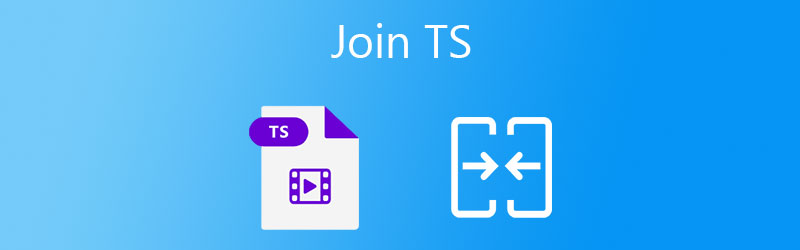
SADRŽAJ STRANICE
1. dio: Najbolji način za zajedničko spajanje TS datoteka
Nije lako spojiti TS datoteke, dijelom i zato što ne podržavaju sva spajanja video zapisa TS format. Srećom, Vidmore Video Converter mogu zadovoljiti vaše potrebe. Nije samo jednostavan za upotrebu, već vam omogućuje i kombiniranje TS datoteka i pretvaranje u standardni video. Možete dobiti razne funkcije za uređivanje videozapisa, poput obrezivanja, rotiranja i još mnogo toga.
Glavne značajke najboljeg TS stolarije
- Spojite dvije i više TS datoteka u jedan video zapis jednim klikom.
- Pretvorite TS videozapise u MP4, AVI, FLV i druge video formate.
- Optimizirajte kvalitetu video zapisa tijekom spajanja i pretvaranja.
Kako zajedno pridružiti TS datoteke na radnoj površini
Korak 1: Dodajte TS datoteke
Pokrenite najboljeg TS stolarija nakon što ga instalirate na računalo. Dostupan je za Windows 10/8/7 i Mac OS X. Kliknite Dodaj datoteke odaberite izbornik u gornjem lijevom kutu Dodaj datoteke ili Dodaj mapu za otvaranje TS datoteka. Potonji vam omogućuje izravno otvaranje svih TS datoteka u mapi. Tada će se datoteke pojaviti na ploči knjižnice.

Korak 2: Spajanje TS datoteka
Provjerite minijature i pregledajte ih pomoću ugrađenog media playera. Zatim preuredite TS datoteke s ikonama prema gore i prema dolje na svakom naslovu. Kada ste zadovoljni, označite okvir pored Spoji u jednu datoteku opcija na dnu.

3. korak: Izvoz spojenog TS
Kliknite i proširite Pretvori sve za opciju na gornjoj desnoj strani, odaberite odgovarajući izlazni format i odaberite unaprijed postavljenu postavku. Zatim se vratite na glavno sučelje i postavite mapu lokacije u Spremi u polje na dnu. Jednom kada kliknete na Pretvori sve tipke, TS datoteke će se spojiti u jedan videozapis.

Dio 2: Top 6 visokokvalitetnih besplatnih stolarskih radova za TS
Vrh 1: Vidmore Free Video Joiner Online
Vidmore Free Video Joiner Online pojavljuje se na vrhu besplatnog popisa dijelom i zato što nema ograničenja. Ne postoji zahtjev za plaćanjem ili registracijom. Štoviše, možete prenijeti neograničene TS datoteke za internetsko kombiniranje.
Pros
- Besplatno.
- Spajanje TS datoteka na mreži.
- Pretvori TS datoteku u drugi format.
Protiv
- Mora raditi s mrežom.
Kako se besplatno pridružiti TS datotekama zajedno na mreži
Korak 1: Posjetite https://www.vidmore.com/free-video-joiner-online/ u pregledniku i kliknite Dodajte datoteke za pridruživanje gumb i uzmite pokretač.

Korak 2: Kad se to zatraži, prenesite TS datoteke koje želite urediti. Zatim prilagodite redoslijed i postavite Razlučivost i Format.

3. korak: Kliknite Spoji se odmah gumb za započinjanje spajanja TS datoteka s audio mrežom. Kad je gotovo, preuzmite video datoteku.

Vrh 2: Besplatni stolar za rezanje video zapisa
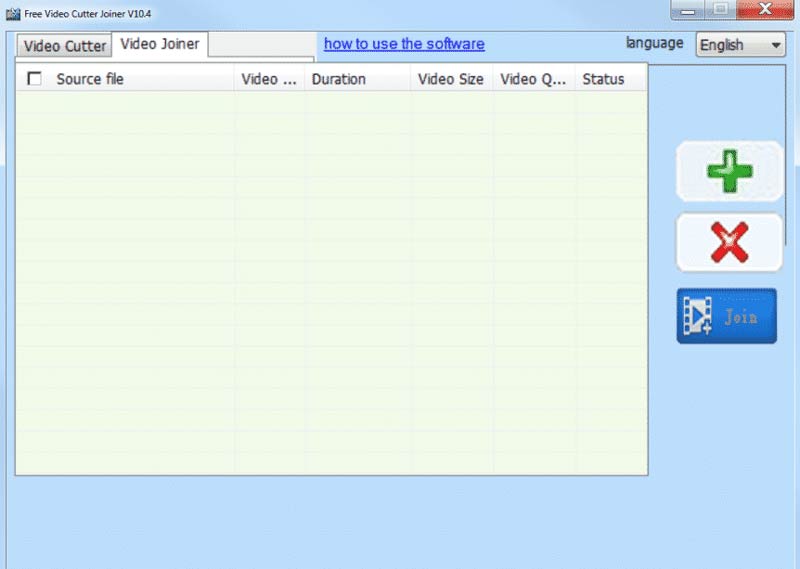
Kao što je i navedeno ime, Free Video Cutter Joiner uključuje dva dijela i omogućuje vam spajanje nekoliko TS datoteka u jedan videozapis za snimanje na DVD-u ili u druge svrhe bez plaćanja penija.
Pros
- Besplatno.
- Pridružite se TS datotekama na računalu.
- Izvoz TS-a u MP4.
Protiv
- Nije dostupan za Mac.
- Ne možete pregledati videozapise.
Vrh 3: Besplatni video stolar
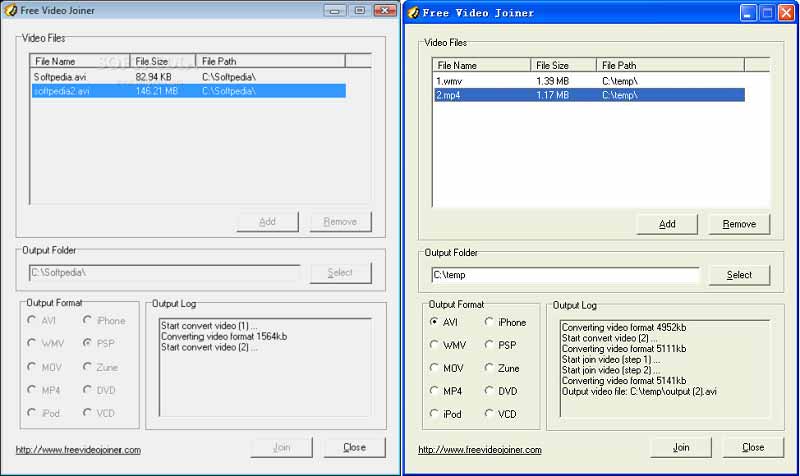
Besplatno Video Joiner je još jedan način besplatnog spajanja TS datoteka na računalu. Možete dodati nekoliko datoteka, odabrati odgovarajući izlazni format i spremiti ih kao jedan video. Ne postoji opcija vezana uz plaćanje.
Pros
- Brzo spojite TS datoteke.
- Pretvori TS u AVI, WMV itd.
- Jednostavan za korištenje.
Protiv
- Sučelje izgleda zastarjelo.
- Nedostaje video montaža.
Vrh 4: Video Toolbox
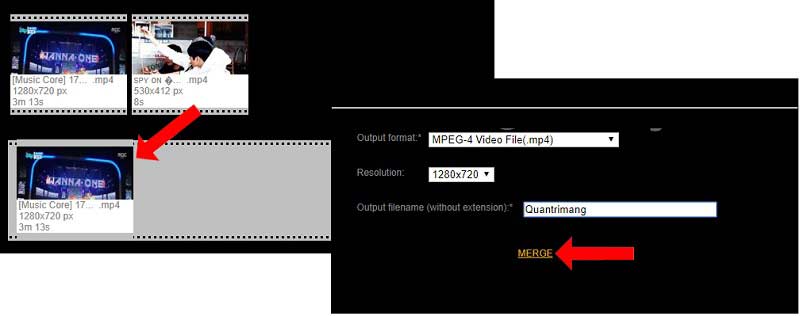
Video Toolbox je internetska aplikacija za spajanje TS-a. Nakon što registrirate račun, možete besplatno koristiti mrežne značajke za uređivanje videozapisa s određenim ograničenjima. Uz spajanje videa, pruža više značajki.
Pros
- Spajanje TS datoteka na mreži.
- Pohranite videozapise u oblaku.
- Uređivanje video datoteka.
Protiv
- Potrebna je registracija.
- Maksimalna veličina datoteke je 1500 MB.
Top 5: Movica

Movica nije samo besplatni TS stolar već i urednik video zapisa. Besplatni program sadrži tri dijela, video uređaj, video tracer i video stolar. To znači da TS datoteke možete reproducirati prije nego što ih kombinirate.
Pros
- Podržava WMV, FLV, MPEG.
- Dostupno na nekoliko jezika.
- Lagan i brz rad.
Protiv
- Radi samo na sustavu Windows Vista.
- Ne ažurira se godinama.
Vrh 6: Clipchamp
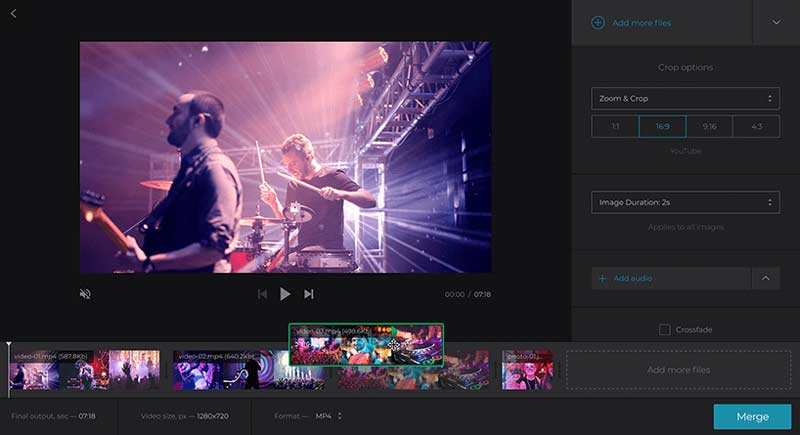
Ako više volite web aplikacije, Clipchamp je dobar izbor za pridruživanje TS datoteka na mreži. Omogućuje vam prijenos nekoliko videozapisa s računala ili usluge u oblaku, a zatim ih kombiniranje u jednu datoteku na vremenskoj traci.
Pros
- Spoji TS na vremenskoj traci.
- Promijenite razlučivost.
- Podijelite video na društvenim mrežama.
Protiv
- Preuzimanje treba platiti.
- Polako je.
Dio 3. Česta pitanja o pridruživanju TS datoteka
Kako kombinirati TS datoteke u VLC-u?
U VLC-u ne postoji funkcija spajanja. Alternativno, TS datoteke možete dodati u VLC i pridružiti im se pomoću značajke pretvorbe.
Kako reproducirati TS datoteke?
Ugrađeni media player na Windowsima ili Macima ne može otvoriti TS datoteke. Za otvaranje TS-a potreban vam je medijski uređaj za reprodukciju treće strane, poput VLC-a. Nastavi čitati Vrhunskih 9 video uređaja za reprodukciju videozapisa u svim formatima na sustavima Windows i Mac za odabir željenog playera.
Gdje pronaći TS videozapise?
Video datoteke s TS nastavkom možete pronaći na svojim DVD-ima s filmovima.
Zaključak
Ovaj vam je vodič podijelio najbolje TS stolare za Windows i Mac. Besplatni program dobar je izbor za početnike. Međutim, ako vam smeta kvaliteta ispisa, Vidmore Video Converter je najbolja opcija. Koristi naprednu tehnologiju za optimizaciju kvalitete video zapisa. Štoviše, prilično je jednostavan za upotrebu i dostupan je i za PC i za Mac.


